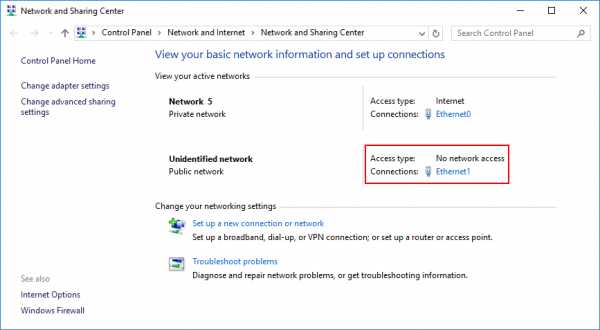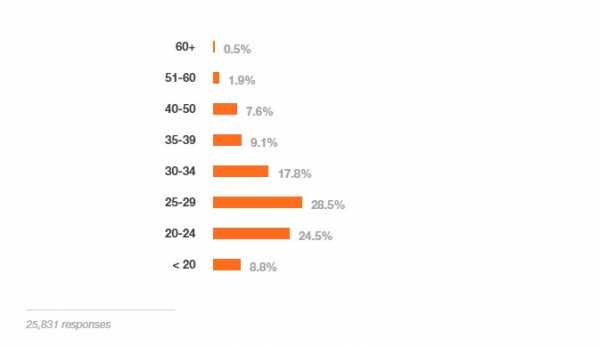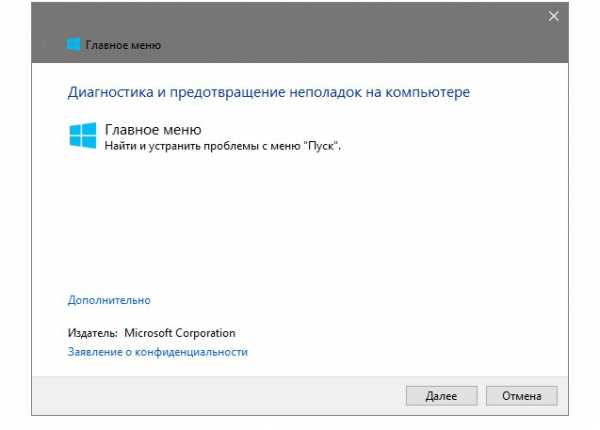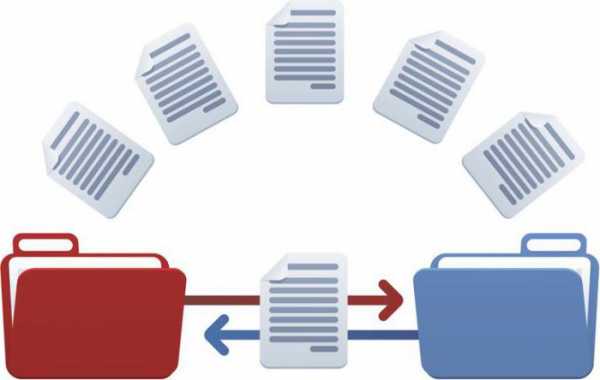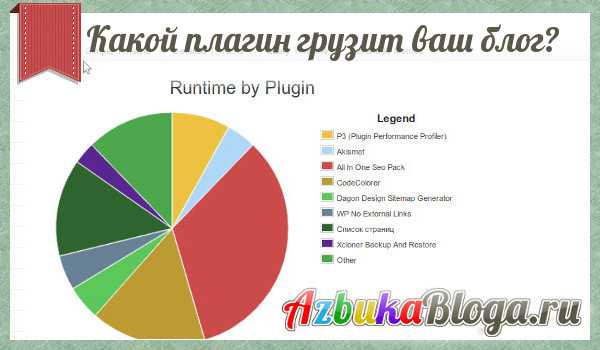Зачем операционной системе нужны локальные диски. Локальный диск что это
Что такое локальный диск «D:» и зачем он нужен? Локальный диск и внешние жесткие диски компьютера
Локальные диски в компьютере выполняют ту же функцию, что и кладовые. Только в кладовых хранятся разнообразные вещи, начиная от нужных и заканчивая всяким хламом, а на локальных дисках – информация. Туда можно поместить все, что угодно – фотографии, музыку, фильмы и многое другое.
Как правило, существует минимум один, максимум несколько локальных дисков на компьютере. Увидеть их обозначения можно, зайдя в раздел «компьютер». При наличии двух дисков, можно увидеть, что один называется «локальный диск C», а второй, соответственно, «локальный диск Д». Чем они отличаются?
Диск C лучше не перегружать лишней информацией, так как на нем хранятся все главные данные операционной системы.
Ничего на нем трогать не стоит – это может повлечь за собой зависания компьютера и некорректную работу . Все данные, хранящиеся на нем, нужны для бесперебойной работы компьютера.
Всю остальную информацию пользователь может «складывать» на второй локальный диск – «D». Он специально предназначен для хранения информации пользователя. На нем создаются папки и размещаются данные. Если этого не сделать, при сбое, который возможен всегда, может потеряться важная информация. Кроме локального диска «D» можно так же хранить данные и на других дисках, если они есть. Однако, бывают такие ситуации, когда на компьютере только один локальный диск. Как быть в этом случае?
Разбиение жесткого диска на разделы
Ответ прост: нужно самостоятельно создать дополнительный локальный диск. При этом происходит . Это очень удобно, так как при каких-либо сбоях в работе операционной системы можно заново ее переустановить, имея в запасе еще один локальный диск. Создание новых дисков заключается в следующем.
Сначала нужно найти раздел в меню «пуск» - «панель управления». Там выбрать пункт «безопасность», в нем – «управление компьютером». Там отыскать пункт «управление дисками». Среди них выбрать нужный диск, поставить курсор на неиспользуемую память, и нажать на правую клавишу мыши. Выбрать пункт «создать…», потом назвать новый диск и указать размер его памяти. Диск почти готов. Остается его отформатировать, и можно будет использовать.
Сжатие диска для увеличения свободного места
Бывает и так, что тот локальный диск, который нужно разделить, не располагает свободным пространством, а купить жесткий диск нет возможности. Тогда необходимо прибегнуть к процедуре сжатия исходного диска. Для осуществления этого действия нужно найти в меню заголовок «расширение….», нажать на него и указать размер, который будет поменьше, чем в исходном диске. Потом нужно проделать все то же самое, что нужно для создания нового локального диска.
Если при выполнении всех этих действий что-то пошло не так или вообще пользователь не может справиться самостоятельно, то лучше не рисковать, а воспользоваться услугами профессионалов. Или попросить кого-то из знакомых, кто хорошо в этом всем разбирается. Главное – сделать все грамотно и тогда работа на компьютере будет проходить без проблем, а при практически неизбежных сбоях ценные данные не потеряются.
Что делать если пропал диск D?
Жёсткий диск компьютера обычно делиться на несколько разделов, которые называются локальные диски. Это делается для удобства пользователя, так как сохранять личные и системные файлы на одном разделе было бы глупо. Это обусловлено тем, что при сбое системных файлов их можно заменить или восстановить. Чаще всего, при этом происходит частичная, или вовсе полная потеря файлов и информации.Если бы эту же процедуру мы проделывали бы с личными данными, то компьютер, как носитель информации, потерял бы весь свой смысл.
Итак, если на вашем компьютере уже было несколько разделов, но что-то пошло не так и пропал диск D не расстраивайтесь. Это не смертельно и, к сожалению, такое бывает.
Однажды над одной моей знакомой подшутили. Ребята, когда играли за её ноутбуком, решили скрыть её локальный диск. Казалось бы, невинная шутка. Но девушка по незнанию и в силу своего панического характера не придумал ничего лучше, чем взять и переустановить всю операционную систему.
Для того, что бы вы не совершали подобные ошибки, рекомендуем прочесть данную статью. Существует такое понятие, как «скрытый диск». Это как раз из вышеприведённой истории. Если мы зайдём в:
Мой компютер - Управление
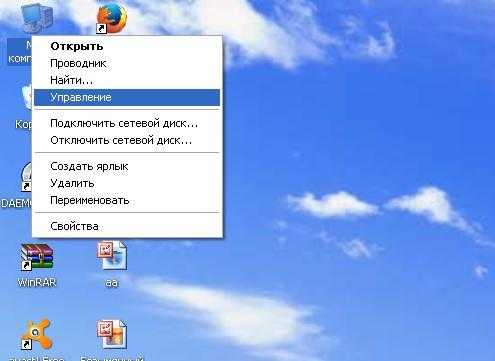
Управление дисками

То мы увидим там не задействованное пространство. Это и будет наш исчезнувший диск. Для того, что бы его восстановить, нужно приложить немного минимальных усилий.
Как восстановить диск D ?
- Первым делом советуем проверить, не слетела ли у вас буква локального диска. Такое иногда случается, если на ваш компьютер попал вирус или червь. Для того, что бы устранить эту проблему всё в том же управлении дисками вам нужно присвоить имя вашему незадействованному пространству (то есть локальному диску, с которого слетело название).


- Если же это не помогло, возможно ваша ситуация несколько сложнее. Локальный диск пропадает в том случае, если он подвергся воздействия вирусных программ или человеческому влиянию.Для того, что бы полноценно и без утери данных восстановить наш локальный диск, необходимо воспользоваться программой AcronisDisk Director11. В неё встроена утилита, под названием AcronisRecoveryEXPert которая несёт в себе функцию восстановления разделов жёсткого диска. Используя её, можно не слишком заморачиваться и напрягаться, ведь всю самую основную и, возможно, местами непонятную работу, данная утилита выполняет в автономном режиме.

- Используя подсказки программы AcronisDisk Director11, вы с лёгкостью сможете восстановить любой раздел вашего жёсткого диска. При чём, что самое главное, все личные данные и файлы на нём будут сохранены с момента последней удачной конфигурации компьютера (то есть точно так же, как и при полном восстановлении системы).
Если у вас ни с того, ни с сего пропал диск d, не впадайте в панику и не грустите по «тем самым фотографиям с отдыха прошлым летом».Все данные подлежат восстановлению. Кстати говоря, в мире программного обеспечения уже давным-давно появились специальные программки, которые способны ни то, что восстановить данные на жёстком диске, но и восстановить весь жёсткий диск даже в том случае, если он был механически повреждён.
Подводя итоги, хочу сказать, что даже если вы не слишком хорошо разбираетесь в компьютерной технике, не следует паниковать при появлении малейшей проблемы. Соглашусь, иногда бывают такие ситуации, в которых даже при банальном сбое электропитания вы готовы рвать на себе волосы. Но всё это такие пустяки, что каждый пользователь компьютера должен понимать элементарные вещи - любую поломку можно либо устранить, либо заменить элемент.
Локальный диск - это то место, в котором мы будем хранить всю важную информацию.
В компьютере множество разных значков, кнопочек и надписей. Какими-то из них мы пользуемся (или будем пользоваться), а какие-то нам никогда не понадобятся. Обо всех этих значках и кнопочках Вы узнаете из следующих уроков. А в этом уроке мы поговорим о самых важных значках в компьютере - о Локальных дисках.
Откройте «Мой компьютер». Также этот значок может называться «Компьютер». Находится он либо на Рабочем столе, то есть на экране, либо в кнопке «Пуск».
Открыв «Мой компьютер», в центре окошка Вы увидите несколько значков. Про большинство из этих значков мы поговорим в уроке «Как открыть диск и флешку ». Сейчас же нас интересуют значки, которые называются «Локальные диски». По крайней мере, один такой диск есть в компьютере всегда, но бывает их и больше. Чаще всего, их два.
Локальный диск - это отдел компьютера, в котором хранится вся информация на компьютере (видео, музыка, документы, фото). Можно сравнить его с комнатой в квартире. Если Локальный диск один, то можно сказать, что у Вас однокомнатный компьютер.
Лучше всего, когда в компьютере два-три Локальных диска. Сейчас мы попробуем разобраться, зачем они нужны и для чего используются.
Один Локальный диск есть всегда.
iuni.ru
Для чего необходимы локальные диски в операционной системе
Локальные диски в компьютере выполняют ту же функцию, что и кладовые. Только в кладовых хранятся разнообразные вещи, начиная от нужных и заканчивая всяким хламом, а на локальных дисках – информация. Туда можно поместить все, что угодно – фотографии, музыку, фильмы и многое другое.
Отличия локальных дисков
Как правило, существует минимум один, максимум несколько локальных дисков на компьютере. Увидеть их обозначения можно, зайдя в раздел «компьютер». При наличии двух дисков, можно увидеть, что один называется «локальный диск C», а второй, соответственно, «локальный диск Д». Чем они отличаются?
Диск C лучше не перегружать лишней информацией, так как на нем хранятся все главные данные операционной системы.
Ничего на нем трогать не стоит – это может повлечь за собой зависания компьютера и некорректную работу операционной системы. Все данные, хранящиеся на нем, нужны для бесперебойной работы компьютера.
Всю остальную информацию пользователь может «складывать» на второй локальный диск – «D». Он специально предназначен для хранения информации пользователя. На нем создаются папки и размещаются данные. Если этого не сделать, при сбое, который возможен всегда, может потеряться важная информация. Кроме локального диска «D» можно так же хранить данные и на других дисках, если они есть. Однако, бывают такие ситуации, когда на компьютере только один локальный диск. Как быть в этом случае?
Разбиение жесткого диска на разделы
Ответ прост: нужно самостоятельно создать дополнительный локальный диск. При этом происходит разделение пространства жесткого диска. Это очень удобно, так как при каких-либо сбоях в работе операционной системы можно заново ее переустановить, имея в запасе еще один локальный диск. Создание новых дисков заключается в следующем.
Сначала нужно найти раздел в меню «пуск» - «панель управления». Там выбрать пункт «безопасность», в нем – «управление компьютером». Там отыскать пункт «управление дисками». Среди них выбрать нужный диск, поставить курсор на неиспользуемую память, и нажать на правую клавишу мыши. Выбрать пункт «создать…», потом назвать новый диск и указать размер его памяти. Диск почти готов. Остается его отформатировать, и можно будет использовать.
Сжатие диска для увеличения свободного места
Бывает и так, что тот локальный диск, который нужно разделить, не располагает свободным пространством, а купить жесткий диск нет возможности. Тогда необходимо прибегнуть к процедуре сжатия исходного диска. Для осуществления этого действия нужно найти в меню заголовок «расширение….», нажать на него и указать размер, который будет поменьше, чем в исходном диске. Потом нужно проделать все то же самое, что нужно для создания нового локального диска.
Если при выполнении всех этих действий что-то пошло не так или вообще пользователь не может справиться самостоятельно, то лучше не рисковать, а воспользоваться услугами профессионалов. Или попросить кого-то из знакомых, кто хорошо в этом всем разбирается. Главное – сделать все грамотно и тогда работа на компьютере будет проходить без проблем, а при практически неизбежных сбоях ценные данные не потеряются.
smages.com
Для чего нужен диск?
Диски бывают разные: жесткие, локальные, CD,DVD и т.д. Разобраться с назначением каждого из них самостоятельно трудно, но необходимо. Потому что век технологий этого требует. Итак, для чего нужен диск?
Жесткий диск
Жесткий диск находится в системном блоке компьютера. Для чего нужен жесткий диск в компьютере? На жестком диске хранится вся информация, операционная система и все программы. На компьютере мы видим информацию, которая хранится на жестком диске в пункте «Мой компьютер»: «Локальный диск С», «Локальный диск D».
Локальные диски
Жесткий диск делится на разделы: «Локальный диск С» и «Локальный диск D». На дисках можно хранить программы, файлы, кино, музыку и т.д. Но, если есть диск С, зачем нужен диск D? Дело в том, что при повреждении операционной системы вредоносной программой, повреждаются все файлы. Чтобы наладить нормальную работу компьютера, приходится переустанавливать операционную систему. Все, что хранилось на локальном диске С, восстановлению не подлежит. Поэтому и нужен диск D, информацию на нем в случае переустановки ОС можно сохранить. На диске D рекомендуется хранить самые важные файлы и архивы, чтобы избежать риска потери этих документов.
CD, DVD, blu ray и прочее
Все вышеперечисленное – вполне материальные вещи, в отличие от локальных дисков. Такие диски выполнены в виде пластикового диска, с дыркой в центре. Чтобы определиться, для чего нужны вышеперечисленные диски, необходимо разобраться с ними по отдельности.
CD - компакт-диски. Бывают двух видов CD-R, записывать информацию, на которые возможно лишь один раз, и CD-RW, записывать информацию, на которые возможно несколько раз. Объем памяти до 900 Мб (90 минут записи).
DVD - цифровые многоцелевые диски. Бывают трех типов: DVD-R, DVD-RW, DVD-RAM. Назначение таких дисков очень простое. Они нужны для хранения информации: аудио, видео высокого качества, различных файлов и документов. DVD-R перезаписывать нельзя вовсе. DVD-RW можно перезаписывать до 1000 раз. DVD-RAM и вовсе можно перезаписывать до 100тыс. раз. Емкость дисков DVD 17 Гб. Диски DVD более надежны, чем диски CD.
Blu Ray (BD) - оптически
elhow.ru